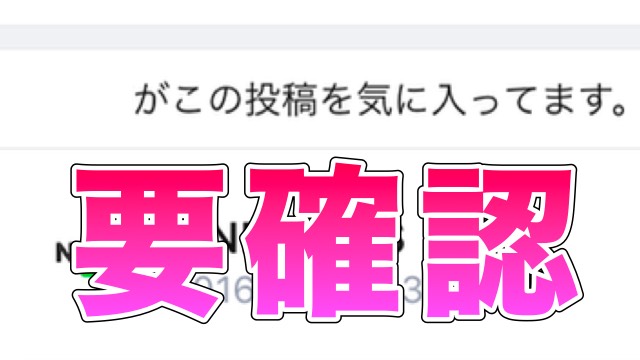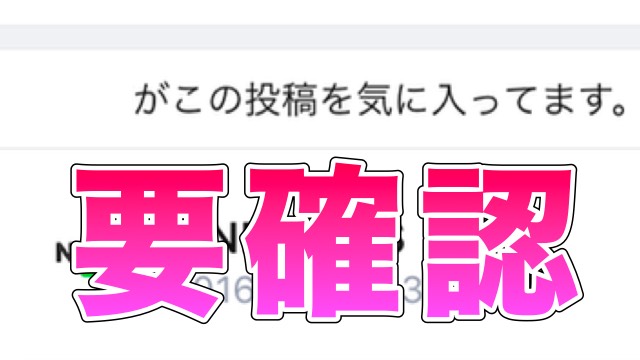
© LINE Corporation
LINE(ライン)のタイムラインで、「○○(友だちの名前)がこの投稿を気に入ってます。」という表示がついた投稿を見たことはありませんか?
これは、「いいね」をしたタイムライン投稿を友だちのタイムラインにシェアできるという、タイムラインの新機能によるものです。
この機能によって、自分の投稿が「いいね」でシェアされて知らない人(友だちの友だちなど)のタイムラインに流れてしまったり、自分が「いいね」した投稿が他の友だちにバレてしまったりする可能性があります。
この記事では、自分の投稿が他の友だちからの「いいね」でシェアされないようにする方法と、自分が「いいね」した投稿を他の友だちのタイムラインにシェアしない方法をご紹介します。
自分のタイムライン投稿の公開範囲を確認しよう
自分のタイムライン投稿が友だちに「いいね」でシェアされた時、「いいね」してくれた友だちの友だちのタイムラインに流れてしまうことになります。
そのような事を避けたい人は、タイムライン投稿をする際に公開範囲の設定を確認しましょう。
タイムラインの公開範囲を設定するには、投稿画面の上部をタップします。
「全体に公開」「友だち」「自分のみ」「公開リスト」「グループ」の中から、公開範囲を選択できます。
ここで「全体に公開」を選択してしまうと、自分の投稿がシェアされた時、知らない人のタイムラインに流れてしまう可能性があります。
なので、自分の投稿をシェアされたくない場合、「友だち」「自分のみ」「公開リスト」「グループ」のどれかを選択しましょう。
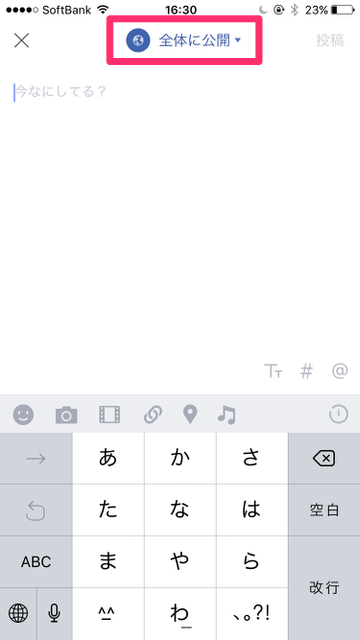
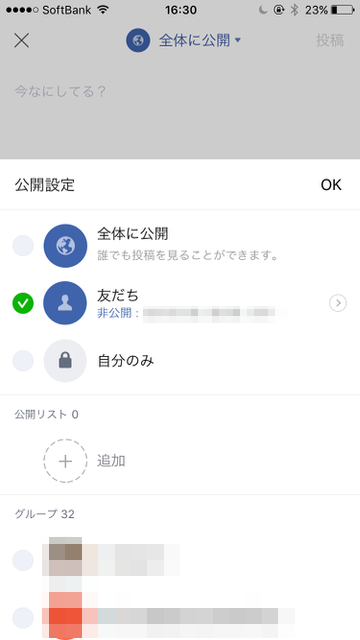
自分が「いいね」した投稿を他の友だちにシェアしない方法
自分が「いいね」した投稿を、「○○(自分の名前)がこの投稿を気に入ってます。」という表示とともに、他の友だちのタイムライン上にシェアできる機能があります。
他の友だちのタイムライン上に「いいね」した投稿をシェアしたくない場合、タイムライン投稿の「いいね」ボタンを押した時に現れる「友だちのタイムラインにシェア」というチェックボタンを外しましょう。
「友だちのタイムラインにシェア」というチェックボタンを外して「いいね」をすれば、自分の友だちのタイムラインにシェアされることなく「いいね」ができますよ。
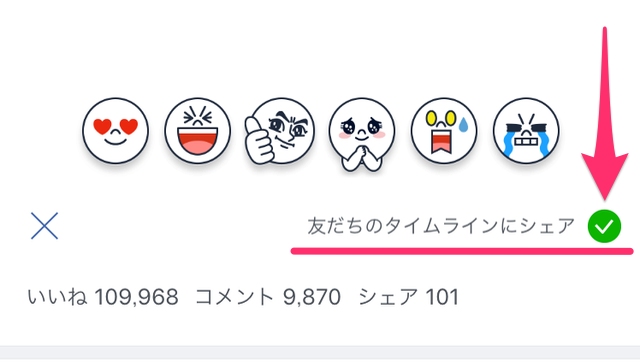
間違えて「いいね」で投稿をシェアしてしまった場合、その投稿の「いいね」をもう一度タップして「シェアを取り消す」をタップすることでキャンセルできます。
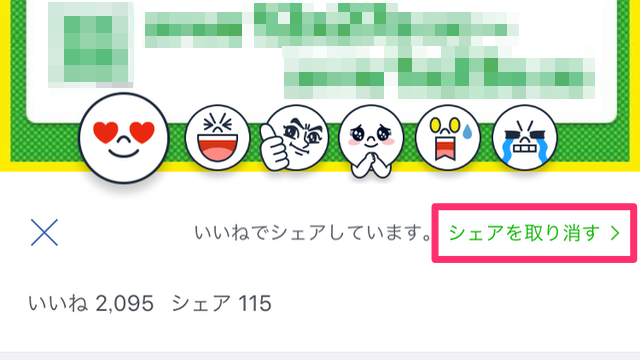
「名前や顔写真など個人情報の投稿をすることが多い」という人は、公開範囲の設定をチェックすることをオススメします。
逆に「できるだけ多くの人に自分の投稿を見てもらいたい!」という人は、公開範囲を「全体に公開」にして、多くの人にシェアしてもらいましょう。
LINEの裏技や使い方、スタンプ情報はこちら
| ・販売元: LINE Corporation ・掲載時のDL価格: 無料 ・カテゴリ: ソーシャルネットワーキング ・容量: 160.1 MB ・バージョン: 6.9.2 |